Cara Menggunakan Android TV Box Panduan Lengkap
Memilih dan Membeli Android TV Box

Nge-streaming film, main game, atau sekadar browsing jadi lebih asyik dengan Android TV Box. Tapi, dengan banyaknya pilihan di pasaran, memilih yang tepat bisa bikin bingung. Jangan khawatir, artikel ini bakal ngebantu kamu memilih Android TV Box yang sesuai kebutuhan dan budget!
Tipe dan Spesifikasi Android TV Box
Android TV Box hadir dalam berbagai tipe dan spesifikasi. Ada yang basic untuk penggunaan sehari-hari, ada juga yang powerful untuk gaming berat. Sebelum beli, perhatikan beberapa hal penting ini:
- Prosesor: Semakin tinggi core dan clock speed-nya, semakin lancar performanya. Pilih prosesor yang sesuai dengan kebutuhan, misalnya quad-core untuk penggunaan standar dan octa-core untuk gaming.
- RAM: RAM minimal 2GB sudah cukup untuk penggunaan umum. Untuk pengalaman yang lebih lancar, terutama saat multitasking atau gaming, pilih RAM 4GB atau lebih.
- Penyimpanan Internal: Kapasitas penyimpanan menentukan berapa banyak aplikasi dan file yang bisa kamu simpan. Minimal 8GB, tapi kalau mau lebih lega, pilih 16GB atau 32GB.
- Sistem Operasi: Pastikan menggunakan Android versi terbaru untuk mendapatkan fitur dan keamanan terbaik. Perhatikan juga dukungan update sistem operasi dari vendor.
- Konektivitas: Perhatikan port HDMI, USB, dan konektivitas WiFi dan Bluetooth. Kecepatan WiFi yang tinggi penting untuk streaming.
Memilih Android TV Box Berdasarkan Kebutuhan
Pemilihan Android TV Box bergantung pada kebutuhan kamu. Berikut beberapa panduannya:
- Menonton Streaming: Prioritaskan kecepatan WiFi, RAM minimal 2GB, dan prosesor yang cukup handal untuk buffering minimal.
- Bermain Game: Butuh prosesor yang powerful (octa-core atau lebih), RAM minimal 4GB, dan penyimpanan internal yang besar.
- Penggunaan Umum: Android TV Box dengan spesifikasi standar (quad-core prosesor, 2GB RAM, 8GB penyimpanan) sudah cukup.
Perbandingan Spesifikasi Tiga Android TV Box Populer
Berikut perbandingan tiga Android TV Box populer dengan harga yang berbeda. Data ini bersifat umum dan dapat berubah sewaktu-waktu.
| Fitur | Android TV Box A (Murah) | Android TV Box B (Menengah) | Android TV Box C (Mahal) |
|---|---|---|---|
| Prosesor | Quad-core 1.5 GHz | Octa-core 2.0 GHz | Octa-core 2.4 GHz |
| RAM | 2GB | 4GB | 6GB |
| Penyimpanan Internal | 8GB | 16GB | 32GB |
| Harga (estimasi) | Rp 500.000 | Rp 1.000.000 | Rp 2.000.000 |
Perbedaan Fisik Android TV Box Kelas Atas dan Kelas Bawah
Secara fisik, perbedaannya mungkin tidak terlalu signifikan, tapi ada beberapa detail yang bisa diamati. Android TV Box kelas atas biasanya memiliki desain yang lebih premium, bahan yang lebih berkualitas (misalnya, metal daripada plastik), dan ukuran yang lebih kompak. Kualitas material dan desain yang lebih rapi juga menjadi pembeda.
Potensi Masalah Membeli dari Penjual Tidak Resmi
Membeli dari penjual tidak resmi berisiko mendapatkan produk palsu, rusak, atau dengan garansi yang tidak jelas. Kamu juga mungkin akan kesulitan untuk mendapatkan layanan purna jual jika terjadi masalah. Lebih baik beli dari toko resmi atau e-commerce terpercaya.
Menghubungkan Android TV Box ke Televisi dan Internet

Nah, Sobat! Setelah berhasil mendapatkan Android TV Box impian, saatnya kita menghubungkannya ke televisi dan internet agar bisa menikmati berbagai konten seru di dalamnya. Prosesnya sebenarnya gampang banget, kok! Ikuti langkah-langkah berikut ini, dan kamu siap streaming film, nonton YouTube, atau main game sepuasnya.
Menghubungkan Android TV Box ke Televisi
Langkah pertama adalah menghubungkan Android TV Box ke televisi. Proses ini memanfaatkan kabel HDMI yang biasanya sudah termasuk dalam paket pembelian. Kabel HDMI ini akan mengirimkan sinyal video dan audio dari Android TV Box ke televisi, sehingga kamu bisa menikmati gambar dan suara yang jernih.
- Pastikan televisi dan Android TV Box dalam keadaan mati.
- Cari port HDMI pada televisi dan Android TV Box. Biasanya, port HDMI ditandai dengan logo HDMI.
- Sambungkan satu ujung kabel HDMI ke port HDMI pada Android TV Box, dan ujung lainnya ke port HDMI pada televisi.
- Nyalakan televisi dan Android TV Box. Pilih input HDMI yang sesuai pada televisi. Biasanya, kamu akan menemukan pilihan input HDMI di remote televisi.
- Jika berhasil, layar televisi akan menampilkan tampilan dari Android TV Box.
Gampang, kan? Kalau masih bingung, coba cek manual book dari TV dan Android TV Box kamu. Biasanya ada gambar ilustratif yang memperjelas prosesnya.
Menghubungkan Android TV Box ke Internet
Setelah terhubung ke televisi, langkah selanjutnya adalah menghubungkan Android TV Box ke internet. Kamu bisa menggunakan dua cara: Wi-Fi atau kabel Ethernet. Keduanya memiliki kelebihan dan kekurangan masing-masing. Wi-Fi menawarkan fleksibilitas, sementara kabel Ethernet memberikan koneksi yang lebih stabil dan cepat.
- Menggunakan Wi-Fi: Pada pengaturan Android TV Box, cari menu Wi-Fi. Pilih jaringan Wi-Fi rumah kamu dan masukkan password-nya. Setelah terhubung, biasanya akan ada indikator koneksi Wi-Fi yang muncul di layar.
- Menggunakan Kabel Ethernet: Cari port Ethernet pada Android TV Box. Biasanya, port Ethernet berbentuk lubang kecil yang persegi panjang. Sambungkan kabel Ethernet dari modem/router ke port Ethernet pada Android TV Box. Setelah terhubung, koneksi internet akan otomatis terdeteksi.
Mengatasi Masalah Koneksi Internet
Terkadang, koneksi internet bisa bermasalah. Berikut beberapa solusi yang bisa kamu coba:
- Restart Android TV Box dan Router: Matikan dan nyalakan kembali Android TV Box dan router internet kamu. Cara sederhana ini seringkali bisa mengatasi masalah koneksi yang sementara.
- Periksa Koneksi Kabel: Pastikan kabel HDMI dan kabel Ethernet (jika digunakan) terhubung dengan benar dan tidak ada yang kendur.
- Cek Password Wi-Fi: Pastikan password Wi-Fi yang kamu masukkan benar. Kesalahan pengetikan password adalah penyebab umum masalah koneksi Wi-Fi.
- Hubungi Provider Internet: Jika masalah tetap berlanjut, mungkin ada masalah dengan koneksi internet dari provider kamu. Hubungi provider internet untuk meminta bantuan.
Diagram Langkah Demi Langkah Koneksi Android TV Box
Bayangkan sebuah diagram sederhana. Kotak pertama adalah Android TV Box, dihubungkan dengan garis ke kotak kedua (Televisi) melalui kabel HDMI. Dari kotak Android TV Box, ada dua garis lagi yang menuju ke kotak ketiga (Internet). Satu garis mewakili koneksi Wi-Fi (gelombang radio), dan garis lainnya mewakili koneksi Ethernet (kabel).
Android TV Box Tidak Terdeteksi Televisi
Jika Android TV Box tidak terdeteksi oleh televisi, coba beberapa langkah berikut:
- Cek Kabel HDMI: Pastikan kabel HDMI terpasang dengan benar dan tidak rusak. Coba gunakan kabel HDMI yang lain.
- Cek Port HDMI: Pastikan port HDMI pada televisi dan Android TV Box berfungsi dengan baik. Coba gunakan port HDMI yang berbeda.
- Restart Perangkat: Matikan dan nyalakan kembali Android TV Box dan televisi.
- Cek Pengaturan Televisi: Pastikan input pada televisi sudah di set ke port HDMI yang terhubung dengan Android TV Box.
Menggunakan Antarmuka dan Fitur Android TV Box

Nah, setelah berhasil menghubungkan Android TV Box, saatnya menjelajahi dunia hiburannya! Antarmuka Android TV Box umumnya didesain simpel dan intuitif, mirip dengan smartphone Android, tapi disesuaikan untuk layar yang lebih besar dan navigasi via remote. Yuk, kita kupas tuntas fitur-fitur andalannya!
Navigasi dan Menu Utama Android TV Box
Biasanya, navigasi utama dilakukan menggunakan remote. Tombol arah (atas, bawah, kiri, kanan) digunakan untuk berpindah antar menu dan ikon aplikasi. Tombol “OK” berfungsi sebagai tombol enter atau seleksi. Menu utama umumnya menampilkan deretan aplikasi yang terpasang, rekomendasi konten dari berbagai aplikasi streaming, dan akses cepat ke pengaturan. Beberapa Android TV Box juga mendukung navigasi menggunakan aplikasi mobile sebagai remote control, menambah fleksibilitas penggunaan.
Mengunduh dan Menginstal Aplikasi dari Google Play Store
Google Play Store adalah pusat aplikasi Android. Mencari dan menginstal aplikasi di Android TV Box sama mudahnya seperti di smartphone. Cukup buka Google Play Store, ketik nama aplikasi yang diinginkan di kolom pencarian, lalu pilih aplikasi dan klik “Instal”. Pastikan Android TV Box terhubung ke internet untuk proses pengunduhan.
Pengaturan Input, Jaringan, dan Tampilan
Pengaturan Android TV Box memberikan kontrol penuh atas pengalaman menontonmu. Menu pengaturan biasanya terbagi dalam beberapa kategori. Pada pengaturan input, kamu bisa memilih sumber input sesuai perangkat yang terhubung, misalnya HDMI 1, HDMI 2, atau AV. Pengaturan jaringan memungkinkanmu untuk menghubungkan Android TV Box ke internet via WiFi atau kabel ethernet. Sementara itu, pengaturan tampilan memungkinkan penyesuaian resolusi, rasio aspek, dan pengaturan lainnya untuk kualitas gambar yang optimal. Jangan ragu untuk bereksperimen untuk menemukan pengaturan yang paling sesuai dengan preferensi dan perangkat yang kamu gunakan.
Contoh Penggunaan Fitur Pencarian Suara
Fitur pencarian suara sangat praktis untuk menemukan film atau acara TV yang kamu inginkan. Tekan tombol mikrofon pada remote, lalu ucapkan judul film atau aktor yang ingin kamu cari. Android TV Box akan menampilkan hasil pencarian yang relevan. Misalnya, jika kamu ingin menonton film “Avengers: Endgame”, cukup ucapkan “Avengers Endgame”, dan Android TV Box akan menampilkan daftar film yang sesuai, lengkap dengan informasi seperti sinopsis dan rating.
Mengelola Penyimpanan Internal Android TV Box
- Cek Ruang Penyimpanan: Buka menu “Pengaturan”, lalu cari opsi “Penyimpanan”. Di sini kamu akan melihat total ruang penyimpanan dan ruang yang telah digunakan.
- Hapus Aplikasi yang Tidak Digunakan: Menghapus aplikasi yang jarang atau tidak pernah digunakan dapat mengosongkan ruang penyimpanan.
- Hapus File yang Tidak Diperlukan: Periksa folder “Download” atau folder penyimpanan lainnya untuk file-file yang sudah tidak dibutuhkan lagi.
- Kosongkan Cache Aplikasi: Cache aplikasi dapat menghabiskan banyak ruang. Kamu bisa menghapus cache aplikasi secara individual atau semuanya sekaligus melalui menu pengaturan.
- Pindahkan File ke Penyimpanan Eksternal (jika tersedia): Beberapa Android TV Box mendukung penyimpanan eksternal via USB atau kartu SD. Kamu dapat memindahkan file-file besar seperti film atau musik ke penyimpanan eksternal untuk menghemat ruang penyimpanan internal.
Menonton Streaming dan Konten Multimedia
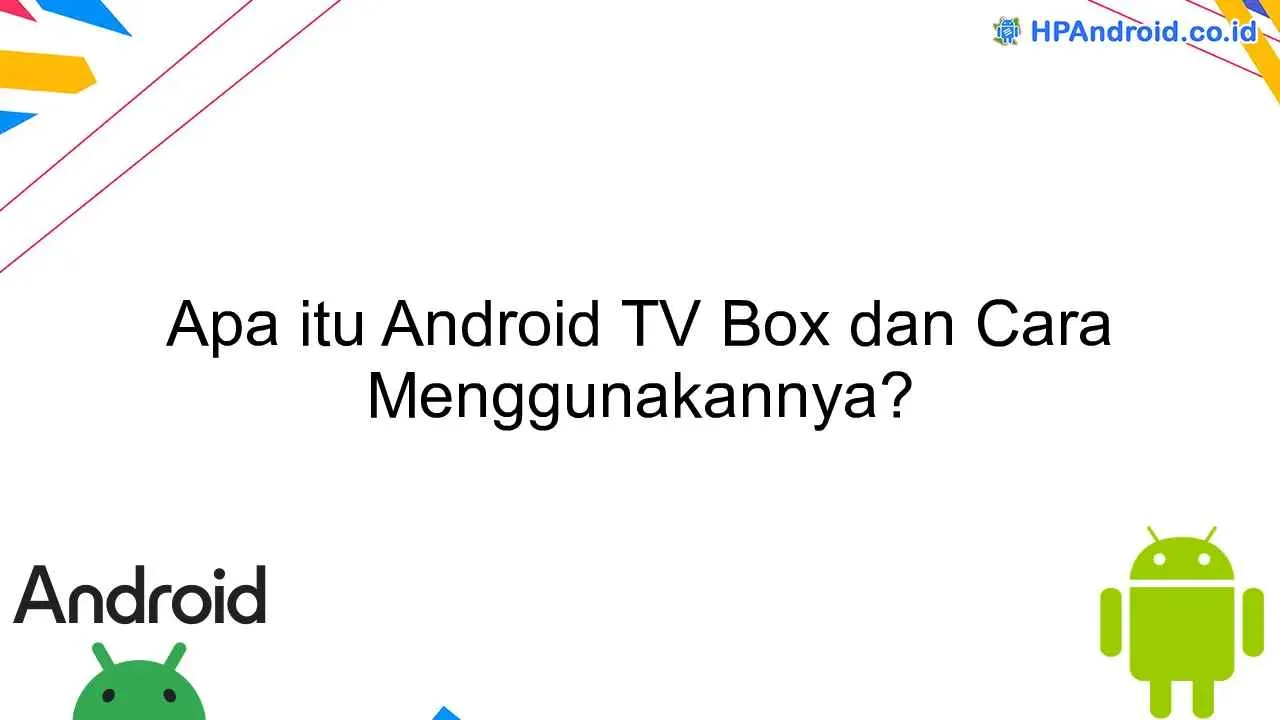
Android TV Boxmu udah siap? Sekarang saatnya kita eksplorasi dunia hiburan digital yang luas banget! Dari film-film blockbuster hingga acara TV favorit, semuanya bisa kamu akses dengan mudah. Gak cuma itu, kamu juga bisa nikmati koleksi video pribadimu. Yuk, kita bahas cara maksimalin fitur streaming dan multimedia di Android TV Box!
Menonton Film dan Acara TV via Aplikasi Streaming
Aplikasi streaming kayak Netflix, YouTube, dan Viu udah jadi sahabat setia para pencinta hiburan. Cara pakainya gampang banget, kok! Cukup install aplikasi yang kamu mau lewat Google Play Store, login pakai akunmu, dan langsung deh kamu bisa streaming film dan acara TV sepuasnya. Cari film atau acara yang kamu inginkan melalui fitur pencarian, atau jelajahi kategori yang tersedia. Jangan lupa manfaatkan fitur rekomendasi aplikasi untuk menemukan tontonan baru yang sesuai selera!
Mengelola Profil Pengguna di Aplikasi Streaming
Penggunaan profil di aplikasi streaming bikin pengalaman nonton jadi lebih personal. Bayangkan, kamu dan keluarga bisa punya profil masing-masing, sehingga rekomendasi film dan acara TV yang muncul disesuaikan dengan preferensi masing-masing. Biasanya, cara menambahkan profil baru mudah banget, tinggal klik ikon profil, lalu pilih “Tambah Profil” atau sejenisnya. Kamu bisa atur nama profil, gambar profil, dan bahkan pengaturan rating film.
Memutar Video dari Perangkat Penyimpanan Eksternal
Punya koleksi film dan video pribadi yang tersimpan di flashdisk atau hard drive eksternal? Tenang, Android TV Box juga bisa memutarnya! Cukup colokkan perangkat penyimpananmu ke port USB di Android TV Box. Setelah terdeteksi, biasanya file videomu akan otomatis muncul di aplikasi file manager bawaan atau aplikasi pemutar video yang terinstall. Pilih video yang ingin kamu tonton dan nikmati!
Tips Mengoptimalkan Kualitas Video Streaming
Pastikan koneksi internetmu stabil dan kecepatannya memadai. Tutup aplikasi lain yang mungkin menghabiskan bandwidth. Atur kualitas video streaming ke pengaturan yang sesuai dengan kecepatan internetmu agar menghindari buffering. Jangan lupa periksa pengaturan kualitas video di aplikasi streaming yang kamu gunakan.
Mengatur Subtitle pada Aplikasi Streaming Video
Suka nonton film atau acara TV berbahasa asing? Fitur subtitle sangat membantu! Biasanya, pengaturan subtitle ada di menu pengaturan aplikasi streaming. Cari ikon subtitle (biasanya berupa teks dengan kotak kecil) lalu pilih bahasa subtitle yang kamu inginkan. Beberapa aplikasi juga memungkinkan kamu untuk menyesuaikan ukuran dan warna teks subtitle agar sesuai dengan preferensi.
Mengatasi Masalah Umum Android TV Box

Android TV Box, sekeren apapun, tetaplah perangkat elektronik. Kadang, ia bisa berulah dan bikin kamu geregetan. Dari mulai nge-lag parah sampai nggak bisa konek internet, masalahnya beragam. Tapi tenang, banyak solusi yang bisa kamu coba sebelum akhirnya menyerah dan membuangnya ke gudang. Berikut ini beberapa masalah umum dan cara mengatasinya, biar nonton film kesayanganmu tetap lancar jaya!
Masalah Umum dan Penyebabnya
Beberapa masalah umum yang sering dihadapi pengguna Android TV Box antara lain: sistem yang tiba-tiba macet atau freeze, respon yang lambat, error saat menjalankan aplikasi, gagal terhubung ke internet, dan masalah playback video seperti buffering yang lama atau video yang tersendat-sendat. Penyebabnya bisa beragam, mulai dari aplikasi yang bermasalah, koneksi internet yang buruk, perangkat keras yang sudah mulai usang, hingga sistem operasi yang perlu diperbarui.
Solusi untuk Android TV Box yang Macet atau Tidak Responsif
Kalau Android TV Box kamu tiba-tiba freeze atau nggak responsif, hal pertama yang bisa kamu coba adalah paksa restart perangkat. Caranya biasanya dengan menekan tombol power selama beberapa detik hingga perangkat mati total, lalu nyalakan kembali. Jika masih bermasalah, coba cabut kabel daya, tunggu beberapa menit, lalu colokkan kembali. Langkah terakhir, jika masalah tetap ada, adalah melakukan factory reset (akan dibahas lebih lanjut di bawah).
Mengatasi Masalah Koneksi Internet
Masalah koneksi internet seringkali menjadi biang keladi berbagai masalah pada Android TV Box. Periksa dulu koneksi internet kamu dengan perangkat lain. Jika internet di rumah lancar, coba periksa pengaturan Wi-Fi pada Android TV Box kamu. Pastikan kamu terhubung ke jaringan yang benar dan sinyalnya kuat. Jika perlu, coba dekatkan Android TV Box ke router Wi-Fi. Kamu juga bisa mencoba menghubungkan Android TV Box menggunakan kabel ethernet untuk koneksi yang lebih stabil.
Troubleshooting Masalah Playback Video
Video yang buffering lama atau tersendat-sendat biasanya disebabkan oleh koneksi internet yang lambat atau kualitas video yang terlalu tinggi untuk kemampuan perangkat dan koneksi internet kamu. Cobalah untuk menurunkan kualitas video atau menggunakan koneksi internet yang lebih stabil. Jika masalah masih berlanjut, coba hapus cache dan data aplikasi pemutar video yang kamu gunakan. Perbarui juga aplikasi pemutar video ke versi terbaru.
Kode Error Umum pada Android TV Box
Berikut tabel kode error umum dan artinya. Ingat, kode error bisa bervariasi tergantung merek dan model Android TV Box.
| Kode Error | Arti | Solusi | Catatan |
|---|---|---|---|
| 001 | Koneksi Internet Bermasalah | Periksa koneksi internet dan pengaturan Wi-Fi | Coba restart router |
| 002 | Aplikasi Berhenti | Paksa berhenti aplikasi atau instal ulang | Hapus cache dan data aplikasi |
| 003 | Penyimpanan Penuh | Hapus file yang tidak terpakai | Pindahkan file ke penyimpanan eksternal |
| 004 | Perangkat Keras Bermasalah | Hubungi layanan purna jual | Periksa kabel dan koneksi |
Melakukan Factory Reset pada Android TV Box
Factory reset akan mengembalikan pengaturan Android TV Box ke pengaturan pabrik. Ini merupakan langkah terakhir jika semua cara di atas tidak berhasil. Sebelum melakukan factory reset, pastikan kamu sudah melakukan backup data penting. Langkah-langkah melakukan factory reset berbeda-beda tergantung merek dan model Android TV Box. Biasanya, kamu bisa menemukan opsi ini di menu pengaturan sistem. Setelah melakukan factory reset, Android TV Box kamu akan seperti baru lagi.
Ulasan Penutup

Jadi, sudah siap untuk upgrade pengalaman menonton TV kamu? Dengan panduan lengkap ini, menggunakan Android TV Box jadi mudah dan menyenangkan. Jangan ragu untuk bereksperimen dengan berbagai aplikasi dan fitur yang tersedia. Selamat menikmati hiburan tanpa batas di rumah!


What's Your Reaction?
-
0
 Like
Like -
0
 Dislike
Dislike -
0
 Funny
Funny -
0
 Angry
Angry -
0
 Sad
Sad -
0
 Wow
Wow








